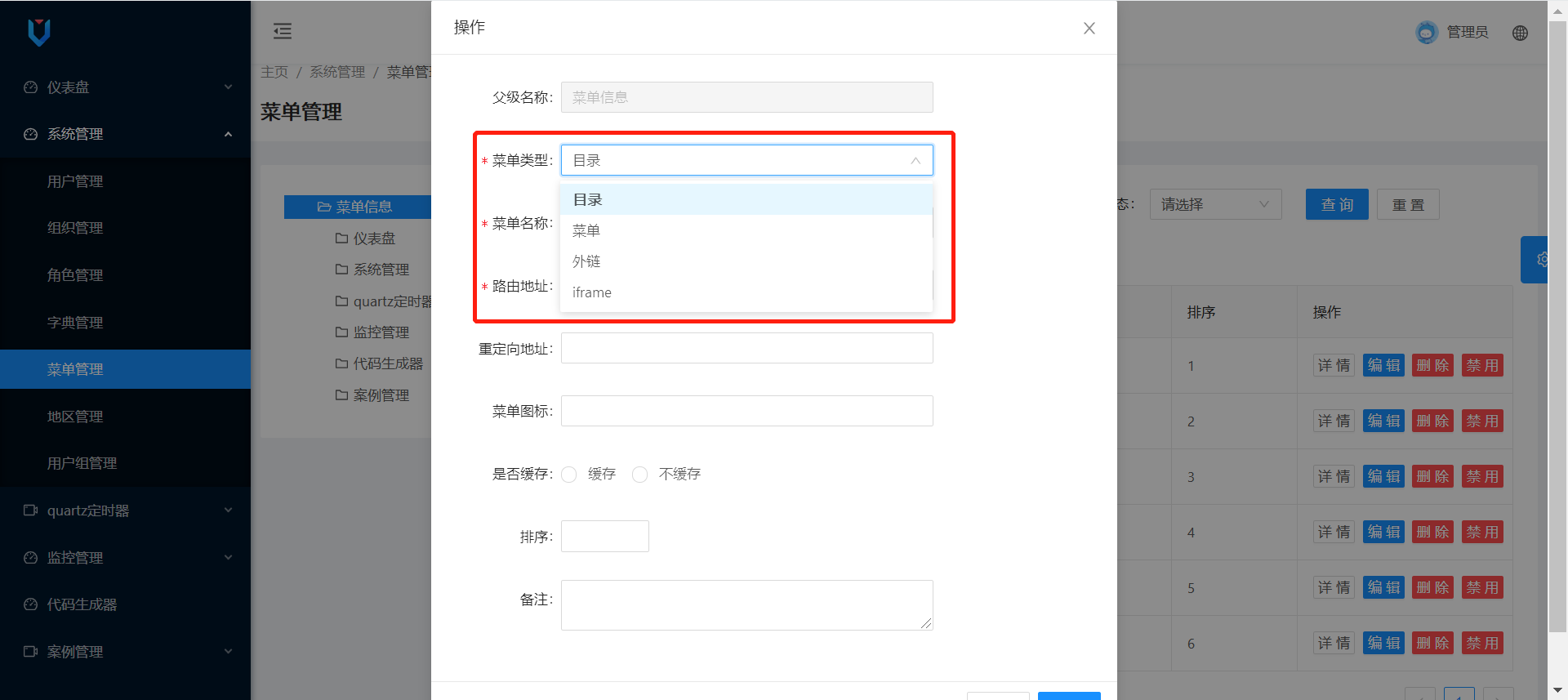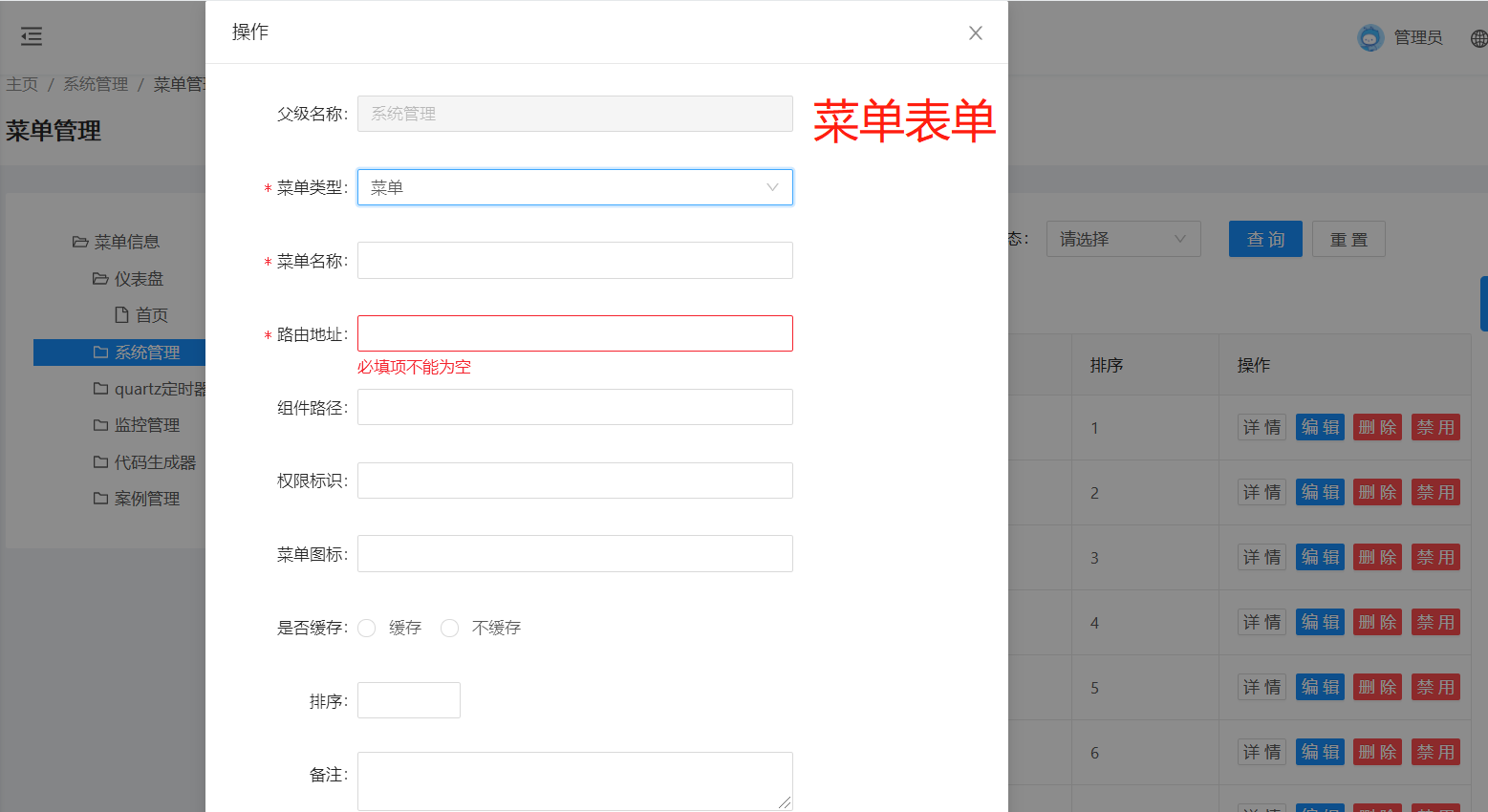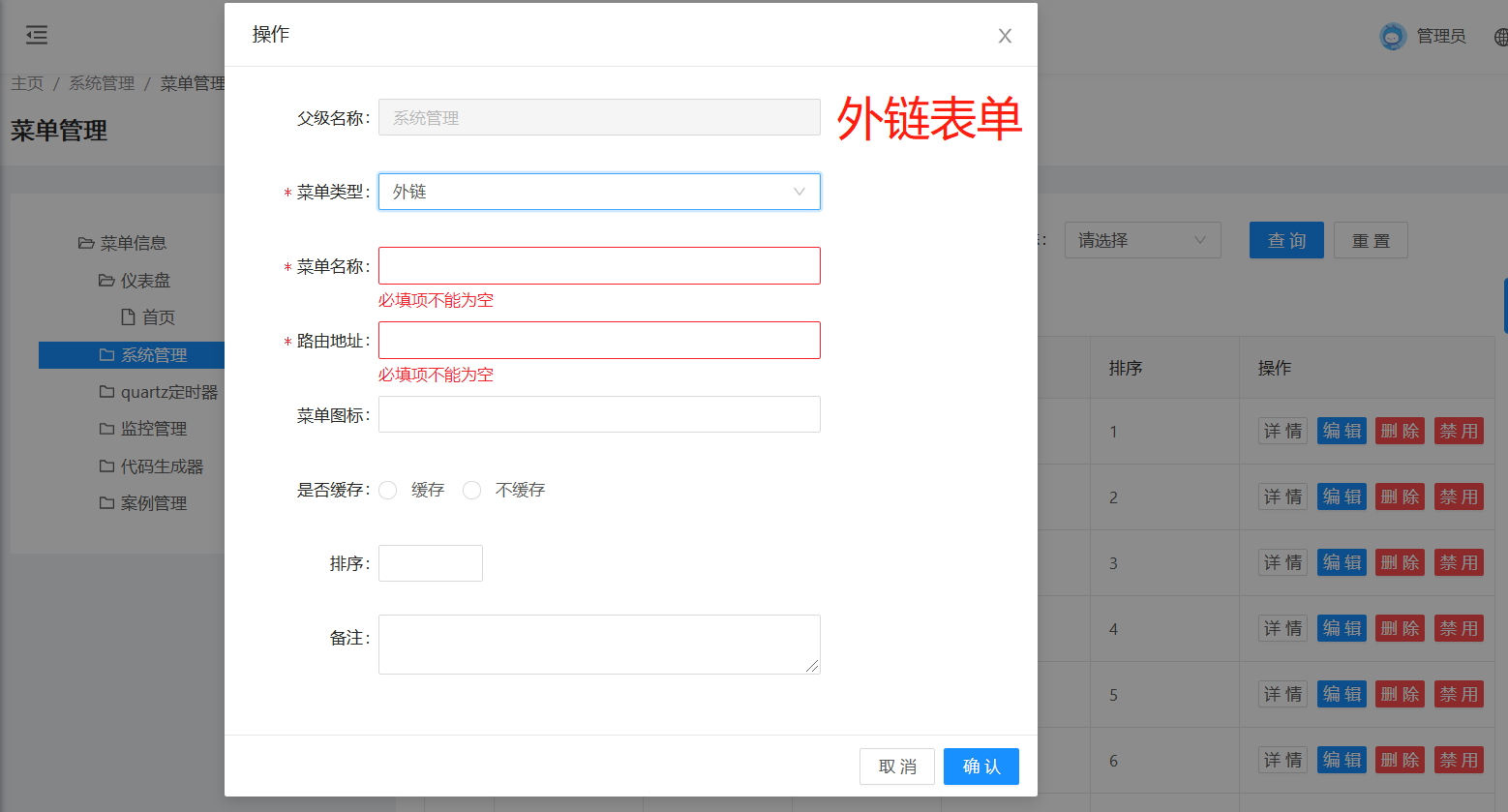基本情况说明
点击左侧菜单中的【系统管理】-【菜单管理】进入到菜单管理页面。
菜单信息用途:通过动态关联菜单,可以通过权限控制享有菜单的权限,功能权限,对系统的菜单进行动态的维护。
页面左侧是菜单树、右侧是菜单的基本信息,通过点击左侧的菜单树可以切换右侧下级菜单信息,根据不同的父级菜单进行查询。
菜单基本信息可以根据:菜单名称、菜单简称、使用状态等条件进行查询。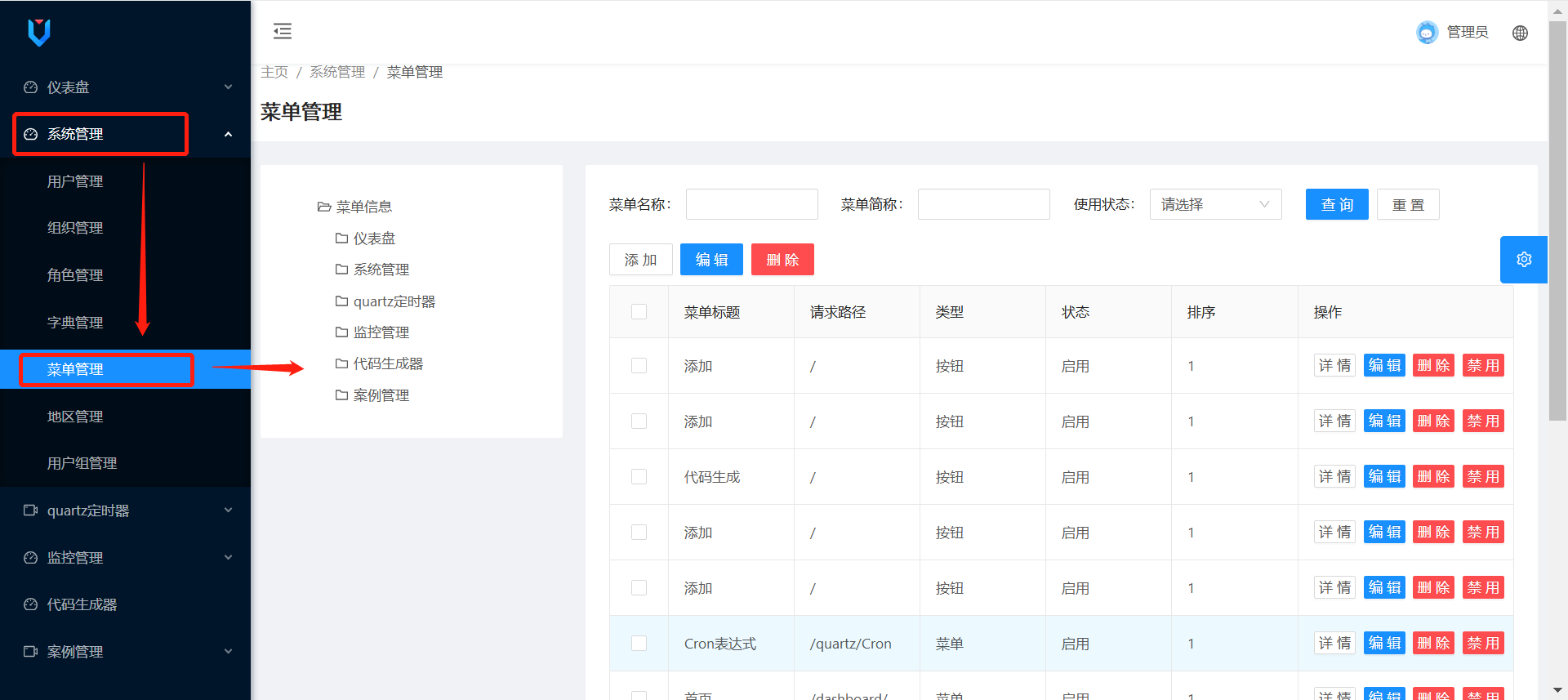
菜单信息添加
点击信息列表上面的【添加】按钮,进行菜单信息的添加。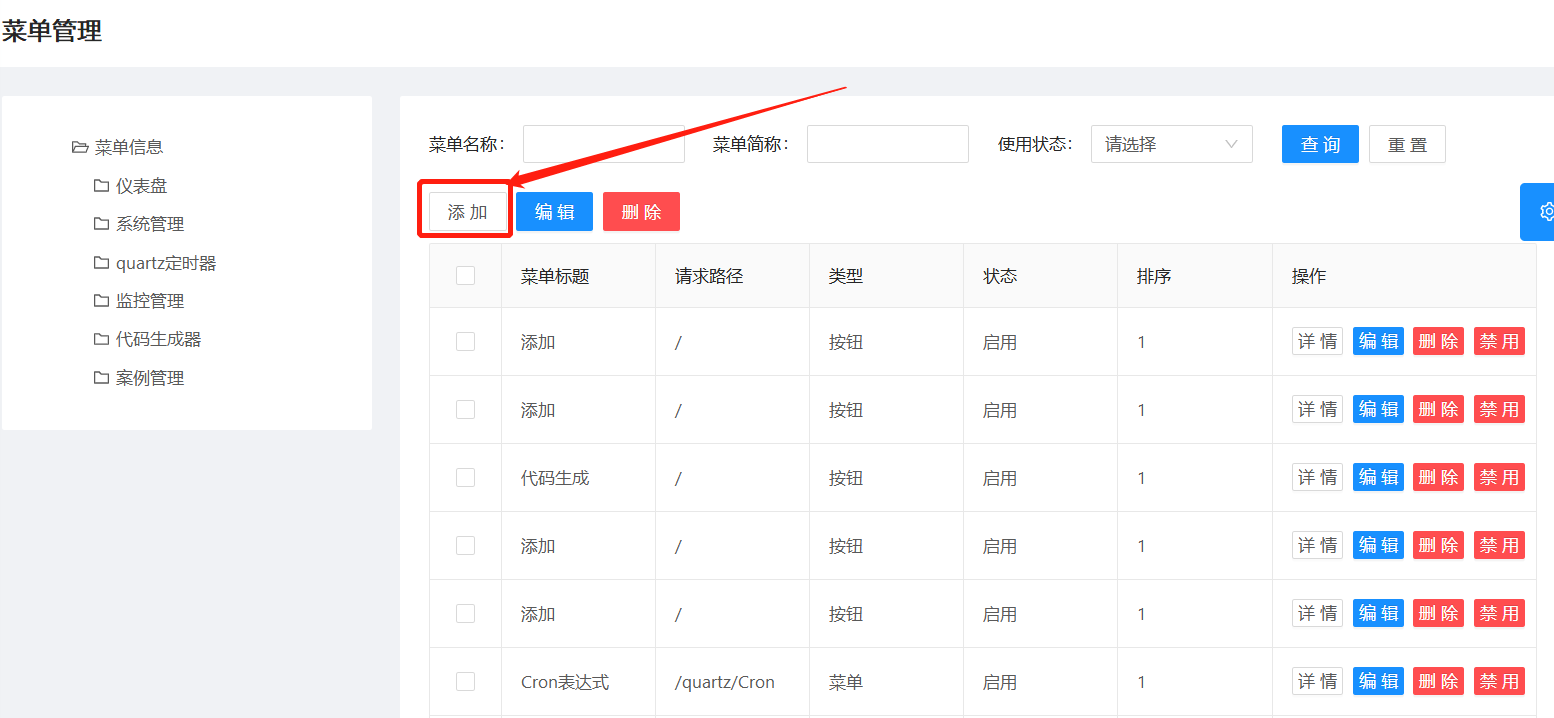
完成添加基础信息(红色*代表必输项),点击保存即可完成信息的新增。
菜单的类型分为:目录、菜单、外链、Iframe、按钮。
目录:类似分组,目录下可以新建目录、菜单、外链、iframe。
菜单:系统中具体的菜单功能,菜单下可以新建按钮。
外链:可以填写外部的地址,进行外链跳转。
iframe:可以嵌套到系统内部,可以是外部地址,也可以是内部地址。
目录表单
菜单表单
外链表单
iframe表单
按钮表单
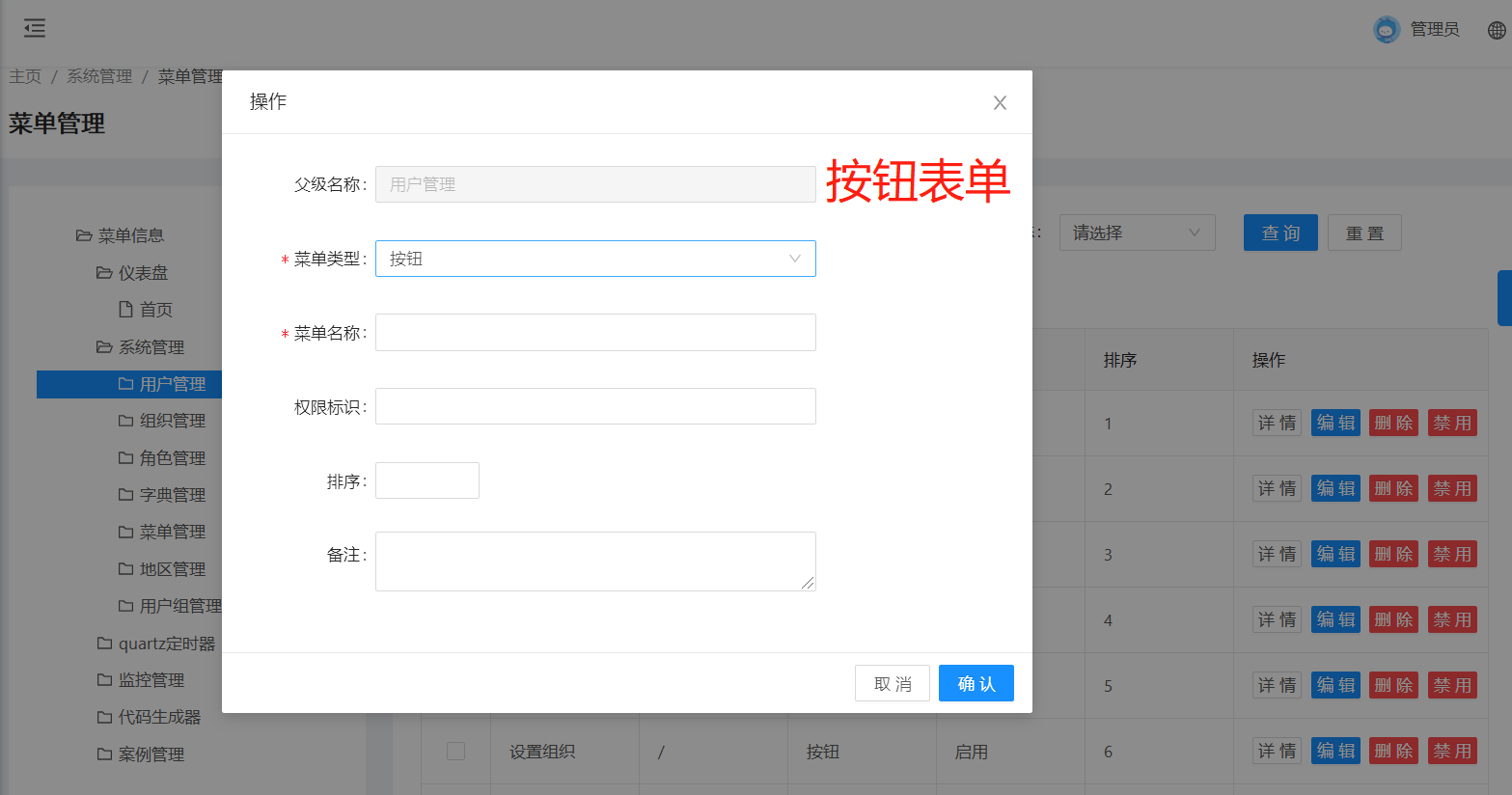
根据情况进行信息添加,点击【取消】按钮则放弃本次操作,点击【确认】按钮完成本次操作。
菜单信息编辑
点击信息列表上面的【编辑】按钮或者列表信息后面的【编辑】按钮进行编辑操作。
列表上面的编辑按钮,每次只能操作一条数据,如果没有选择或选择多条数据,点击编辑会提示:
根据情况进行信息编辑,点击【取消】按钮则放弃本次操作,点击【确认】按钮完成本次操作。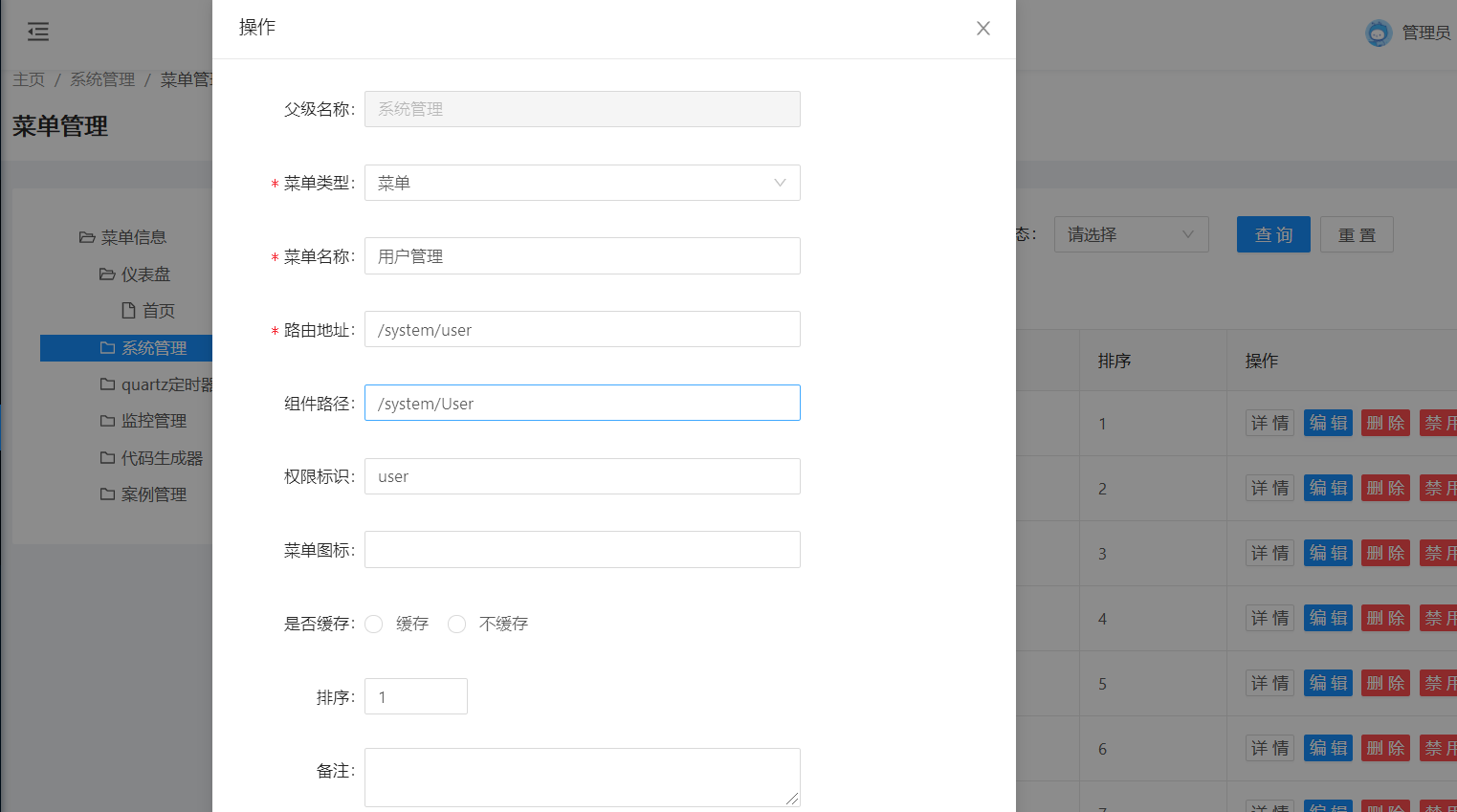
菜单信息删除
点击信息列表上面的【删除】按钮或者列表信息后面的【删除】按钮进行删除操作。
列表上面的按钮可以进行批量删除,最少选择一条数据,列表右侧按钮每次只能删除一条数据。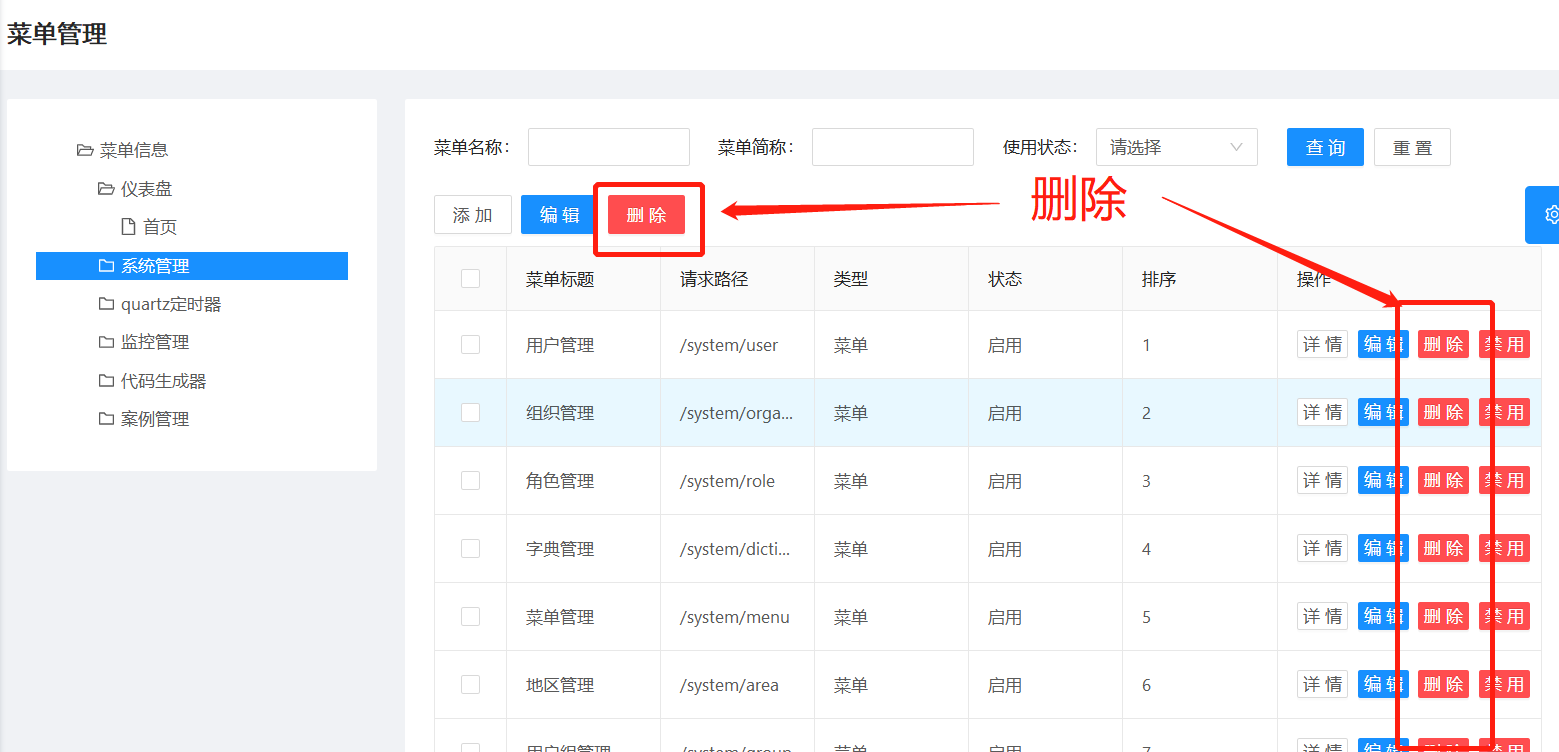
列表上面的删除按钮为批量删除,如果没有选择删除的数据,点击按钮会提示: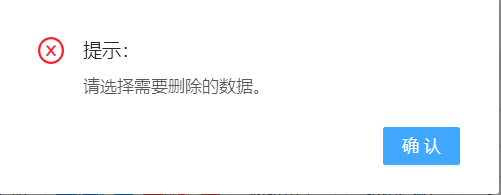
选择完成,点击删除按钮: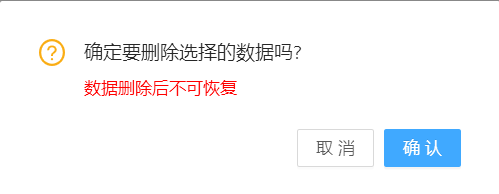
点击【取消】按钮则放弃本次操作,点击【确认】按钮完成本次操作。
菜单启用、禁用
点击列表后面的更多、选择【启用/禁用】按钮,可以管理当前组织的状态。